Beeldbewerkingstool neuraal netwerk
- Ondersteunde camera's, lenzen en beelden en systeemvereisten
- Downloaden en installeren
- Een abonnement kopen
- De tool gebruiken
Door de Neural network Image Processing-tool (hierna “de tool”) te gebruiken, kunt u de volgende op deep learning gebaseerde beeldverwerking toepassen op ondersteunde afbeeldingen ().
[Neural network Noise Reduction/Ruisreductie neuraal netwerk]
- Ruisreductie
[Neural network Lens Optimizer/Lensoptimalisatie neuraal netwerk]
- Digitale lensoptimalisatie
[Neural network Demosaic/Demosaïek neuraal netwerk]
- Onderdrukking van aliasing, moiré en valse kleuren
Voordat u de tool kunt gebruiken, moet u deze naar uw computer downloaden en een abonnement aanschaffen. Zie Downloaden en installeren en Een abonnement kopen voor instructies
Let op
- Er is een internetverbinding vereist, waarvoor u een contract met een provider en een bestaande netwerkverbinding moet hebben. Verbindingskosten of kosten voor het toegangspunt zijn mogelijk van toepassing.
Ondersteunde camera's, lenzen en beelden en systeemvereisten
Raadpleeg de handleiding van de Beeldbewerkingstool neuraal netwerk voor informatie over camera's, lenzen en beelden die compatibel zijn met de tool.
Downloaden en installeren
Download en installeer de tool als volgt.
-
Selecteer [Download/Update/Downloaden/updaten] bij het starten van DPP or later vanuit het menu [Extended functions/Uitgebreide functies].
-
Selecteer [Download/Downloaden].
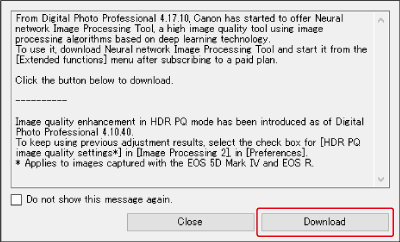
-
Selecteer [Download/Downloaden].
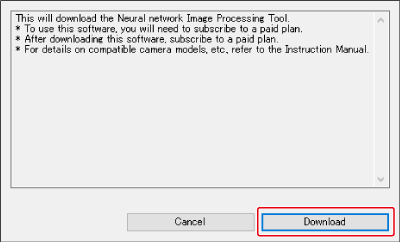
- DPP downloadt nu het installatieprogramma van de tool.
- U kunt de tool ook downloaden van de Canon-website.
-
Start het installatieprogramma.
- Dubbelklik op het gedownloade installatieprogramma.
- Volg de weergegeven instructies om het installatieproces te voltooien.
Een abonnement kopen
Koop als volgt een abonnement voor de tool.
-
Selecteer [Neural network Image Processing Tool/Beeldbewerkingstool neuraal netwerk] in het menu [Extended functions/Uitgebreide functies].
-
Klik op [OK].
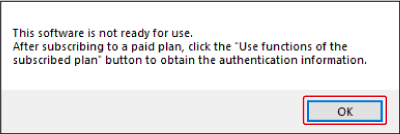
-
Selecteer een optie.
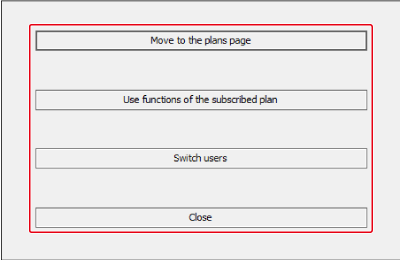
- Om een abonnement te kopen, selecteert u [Move to the plans page/Verplaatsen naar abonnementspagina] en volgt u de weergegeven instructies.
- Als er op uw computer meerdere Canon-ID's worden beheerd, kunt u op [Switch users/Van gebruiker wisselen] klikken om over te schakelen naar de gewenste Canon-ID die u met het abonnement wilt gebruiken.
- Nadat u zich hebt geabonneerd, selecteert u [Use functions of the subscribed plan/Functies van het abonnement gebruiken] en meld u zich aan om deze tool te gebruiken.
Let op
- Als u de Canon-ID voor uw abonnement verwijdert, kunt u het abonnement niet meer gebruiken.
De tool gebruiken
Breng de RAW-beelden die u wilt verwerken over naar de computer voordat u de tool gebruikt.
-
Start DPP.
-
Selecteer een beeld.
- U kunt ook meerdere beelden tegelijk voor verwerking selecteren.
-
Selecteer [Neural network Image Processing Tool/Beeldbewerkingstool neuraal netwerk] in het menu [Extended functions/Uitgebreide functies].
- Klik op [Yes/Ja] als er een bericht wordt weergegeven voor het downloaden van verwerkingsgegevens voor de tool. Klik op [Close/Sluiten] nadat het downloaden is voltooid.
-
Selecteer [Yes/Ja].
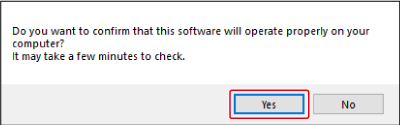
- De tool controleert nu uw besturingsomgeving.
-
Klik op [OK].
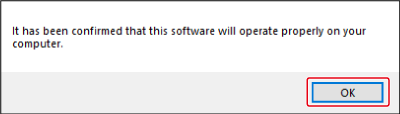
-
Als het volgende bericht verschijnt, controleer dan of uw computer voldoet aan de systeemvereisten voor de Beeldbewerkingstool neuraal netwerk.
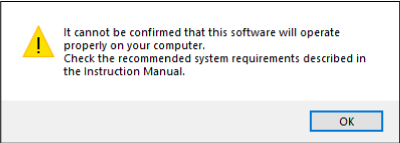
-
Instructies na het opstarten, voorzorgsmaatregelen en andere informatie vindt u in de instructiehandleiding van de Beeldbewerkingstool neuraal netwerk.